教程介绍
专注助手是我们系统里面自带的一个免打扰功能,开启后会自动屏蔽所有信息的提醒,那么win10专注助手自动打开怎么办?

操作步骤
1、进入电脑后在键盘上按下win+i组合键,然后打开windows设置页面。
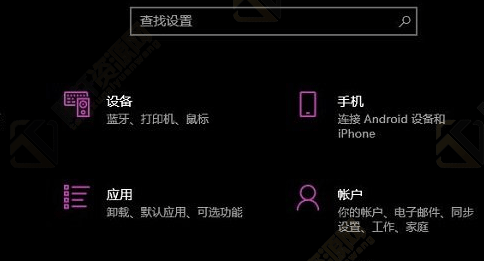
2、接着在该页面我们找到并点击系统选项。

3、这时我们点击该页面下的专注助手功能。
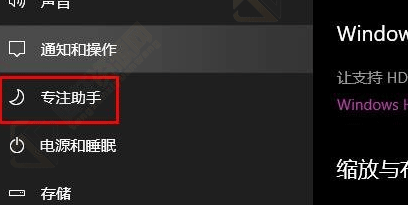
4、最后将该功能下的所有开关进行取消勾选就可以了。
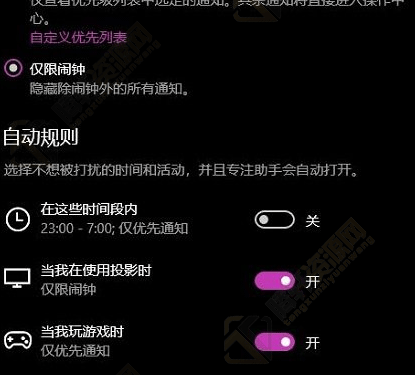
以上本篇文章的全部内容了,感兴趣的小伙伴可以看看,更多精彩内容关注腾轩网www.tengxuanw.com
专注助手是我们系统里面自带的一个免打扰功能,开启后会自动屏蔽所有信息的提醒,那么win10专注助手自动打开怎么办?

1、进入电脑后在键盘上按下win+i组合键,然后打开windows设置页面。
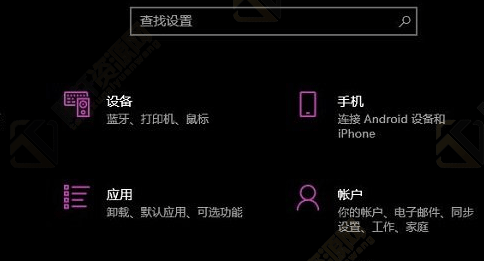
2、接着在该页面我们找到并点击系统选项。

3、这时我们点击该页面下的专注助手功能。
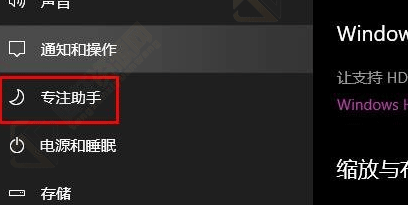
4、最后将该功能下的所有开关进行取消勾选就可以了。
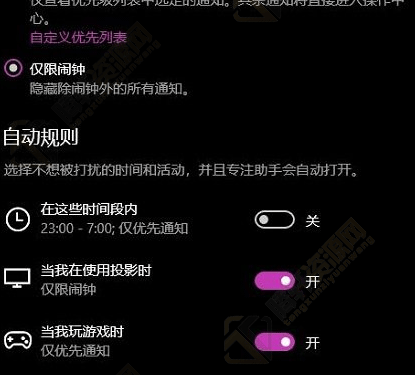
以上本篇文章的全部内容了,感兴趣的小伙伴可以看看,更多精彩内容关注腾轩网www.tengxuanw.com
标签:
暂无标签免责声明:
本站提供的资源,都来自网络,版权争议与本站无关,所有内容及软件的文章仅限用于学习和研究目的。不得将上述内容用于商业或者非法用途,否则,一切后果请用户自负,我们不保证内容的长久可用性,通过使用本站内容随之而来的风险与本站无关,您必须在下载后的24个小时之内,从您的电脑/手机中彻底删除上述内容。如果您喜欢该程序,请支持正版软件,购买注册,得到更好的正版服务。侵删请致信E-mail: 571533527@qq.com
